2020-01-31 18:15:31
win10重新启动时间手动选择该怎么设置?有些小伙伴在使用win10系统时,不知道win10重新启动时间手动选择该怎么设置?关不了机该如何处理?下面小编为您整理了使用方法,一起来看看吧。
一:Win10重新启动时间手动选择教程
操作方法
第一步、打开Win10设置,点击选择“Update&Security(更新和安全)”。

第二步、在更新和安全窗口,点击“检查更新”并让系统自动安装更新,不要退出Windows更新窗口。

第三步、系统更新完成后,就会出现“选择重新启动时间”,然后我们就可以设置系统重启时间了!当然你也可以选择立刻重启。
如果你不想让Win10频繁更新,那么也可以将Windows更新关闭,更彻底地减少系统对重启的需求。
二:win10关不了机解决方法
方法一:
1、点击开始菜单按钮;
2、在开始菜单中选择“电源”,然后从弹出的菜单中选择关机或者重启;

方法二:
1、在开始菜单按钮,右键,点击,在关机或者注销中选择关机,重启,或者注销;
方法三:
1、关机命令;
打开运行窗口(win键+R),输入命令:shutdown-s

2、重启命令:shutdown-r

方法四:
1、在windows桌面中,使用快捷键:Alt+F4;
以上就是Win10的4种关机或者重启的方法了,如果四种方法都不能用,那很可能使系统出现问题,需要进行进一步修复。
以上就是小编为大家整理的全部内容了,大家感兴趣的快来看看吧。
 巧影教程app
巧影教程app
25M
图像影音4
 极云普惠云电脑
极云普惠云电脑
61.00MB
常用工具4
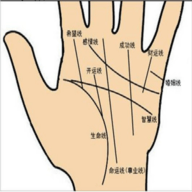 手相算命解析软件 2.7.0 安卓版
手相算命解析软件 2.7.0 安卓版
10M
常用工具4
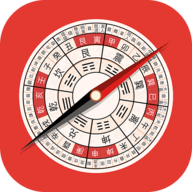 风水罗盘手机软件 1.2.9 安卓版
风水罗盘手机软件 1.2.9 安卓版
10M
常用工具4
 未来天气软件 1.2 安卓版
未来天气软件 1.2 安卓版
10M
常用工具4
 素描视频教程手机版 3.8
素描视频教程手机版 3.8
10M
教育学习4